A 3D grafika világában gyakran a részletekről van szó, amelyek befolyásolják a teljes képet. Az After Effects egyik legnagyobb kihívása a Render-rend kezelése, különösen, ha tükröződésekkel és árnyékokkal dolgozol. Itt megmutatom, hogyan használhatod hatékonyan a renderelési sorrendet lenyűgöző hatások eléréséhez és nem kívánt problémák elkerüléséhez.
Főbb megállapítások
- Tükröződéseket hozhatsz létre az After Effects-ben egy egyszerű trükkel, anélkül, hogy a raytraced 3D renderelőt használnád.
- A renderelési sorrend használatakor nem kívánt hatások megakadályozhatják az árnyékok elhelyezkedését más rétegeken.
- Egy beállító réteg döntő fontosságú a renderelési sorrend manipulálásához, hogy mind a tükröződéseket, mind az árnyékokat meg tudd tartani.
Lépésről lépésre útmutató
1. Alapvető 3D grafika létrehozása
Kezdje a 3D grafikájának elkészítésével az After Effects-ben. Ahhoz, hogy vonzó tükröződést hozz létre, először szükséged van egy vizuális elemre, amelyet tükrözni szeretnél. Például használhatsz egy szövegréteget vagy ikonokat.
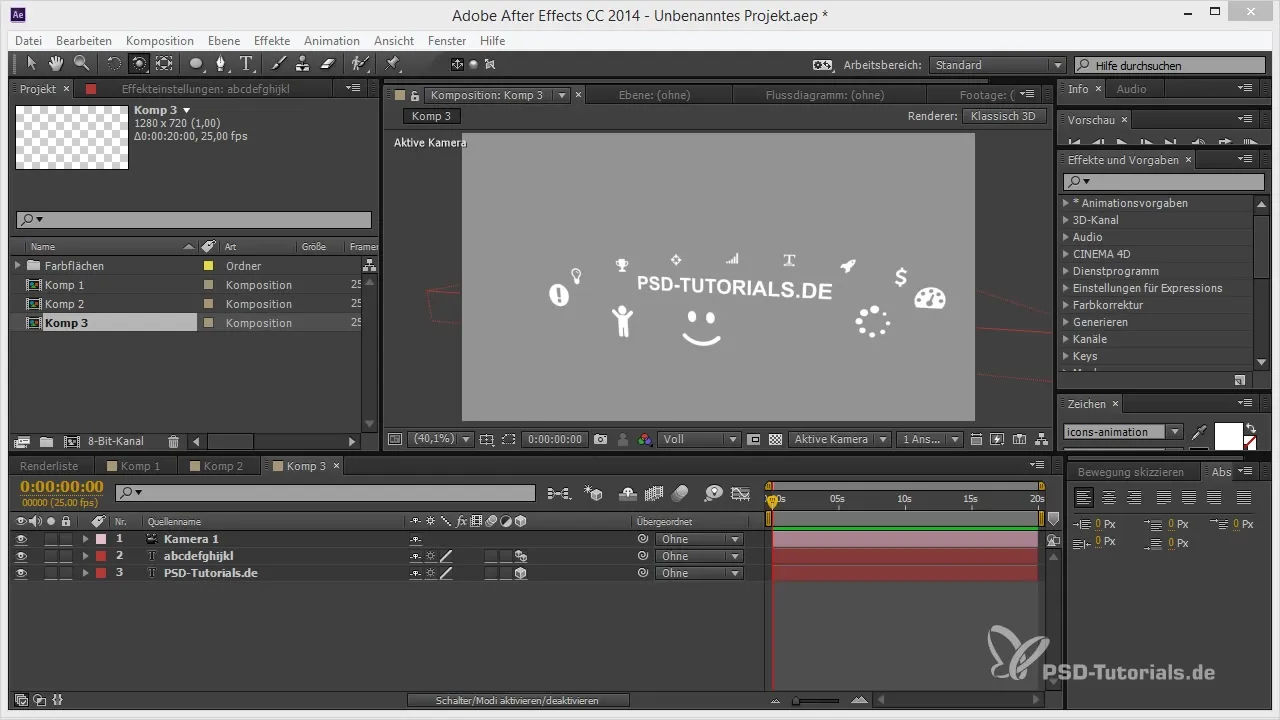
2. Tükröződés beállítása
A tükröződés beállításához változtasd meg a kiindulási réteg méretezését, és állítsd -100%-ra. Ez visszafordítja a réteget és tükröződő tojás hatást kelt. Ügyelj arra, hogy ehhez egy szöveganimátor szükséges, amely a megfelelő forgási értékeket biztosítja.
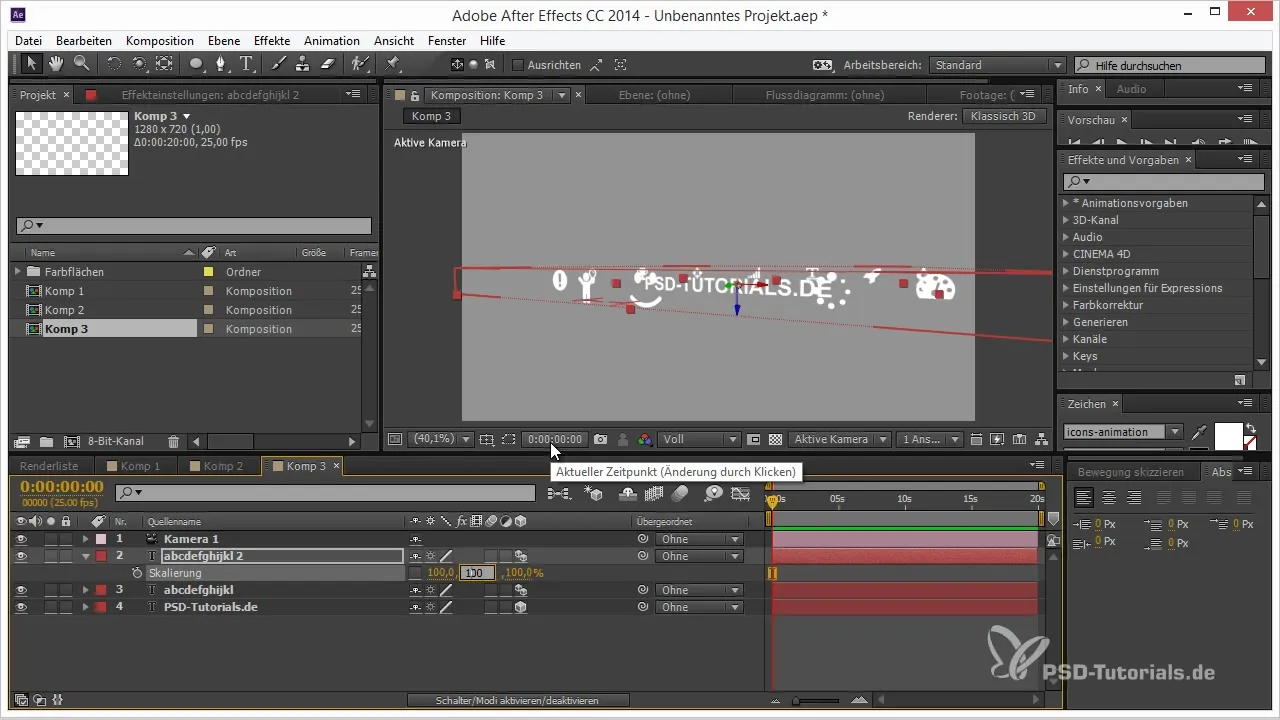
3. Szöveg és ikonok igazítása
Az ikonokat el kell helyezni és a megfelelő magassághoz kell igazítani a tökéletes tükröződés érdekében. Azokat egyszerűen húzd és ejtsd, hogy elérd a kívánt elrendezést.
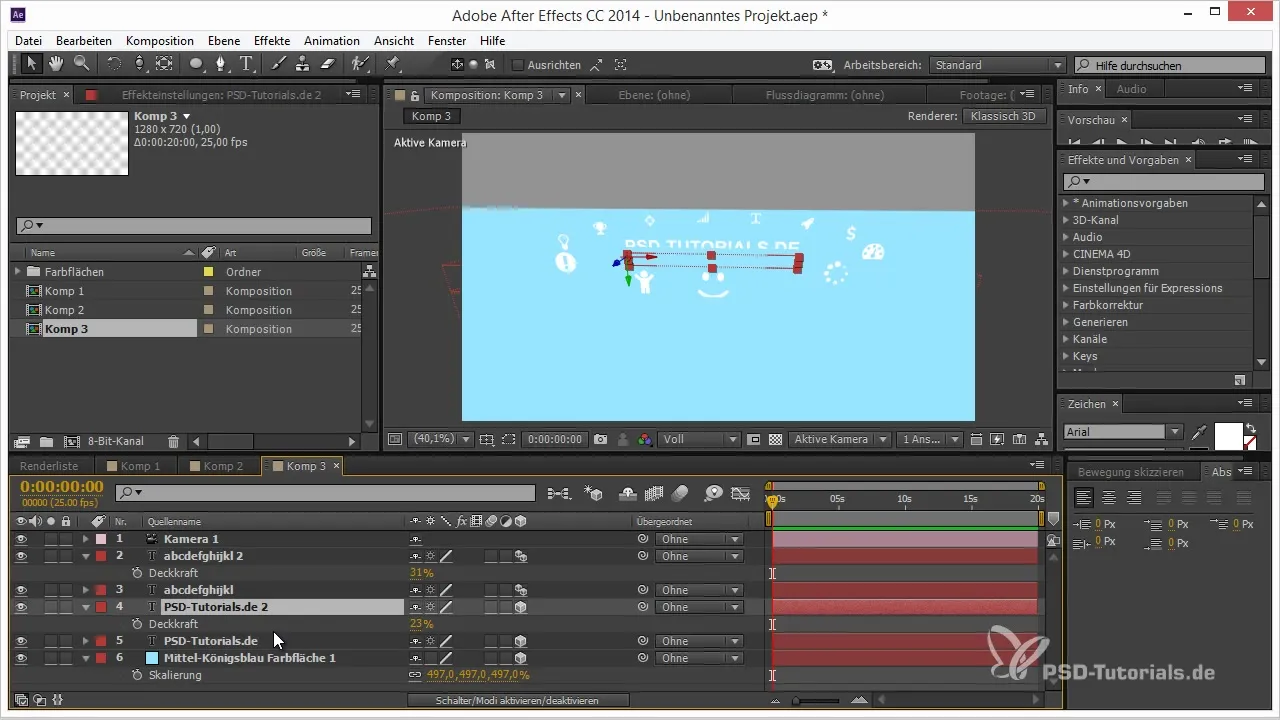
4. Padlófelület létrehozása
Most létre kell hoznod egy padlófelületet a reflexió megvalósításához. Használja a Ctrl + Y billentyűparancsot, hogy egy új réteget hozzon létre egy világos színben és helyezze el a fő grafika alatt.
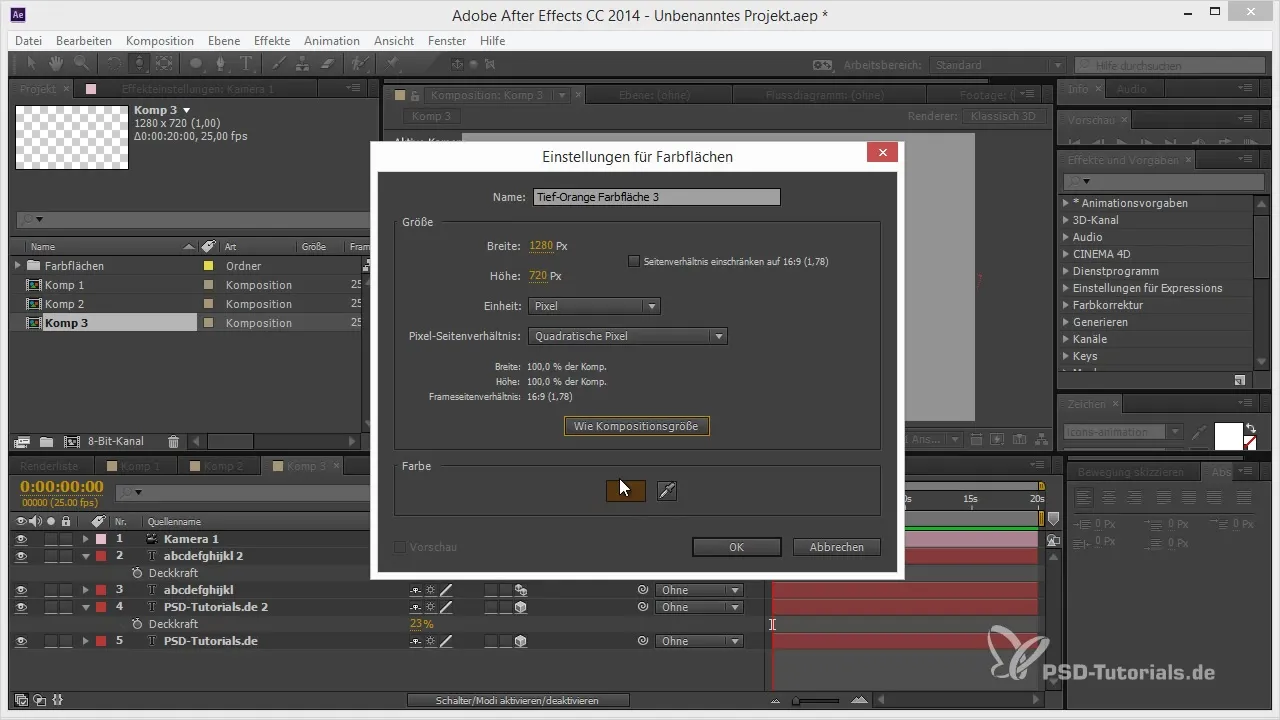
5. Fény hozzáadása
Ahhoz, hogy a jeleneted élénkebben nézzen ki, adj hozzá egy fényt. Választhatsz meleg fényt, hogy érdekes árnyékokat hozz létre. Ellenőrizd, hogyan viselkednek az árnyékok a padlón, amikor megváltoztatod a fényed helyzetét.
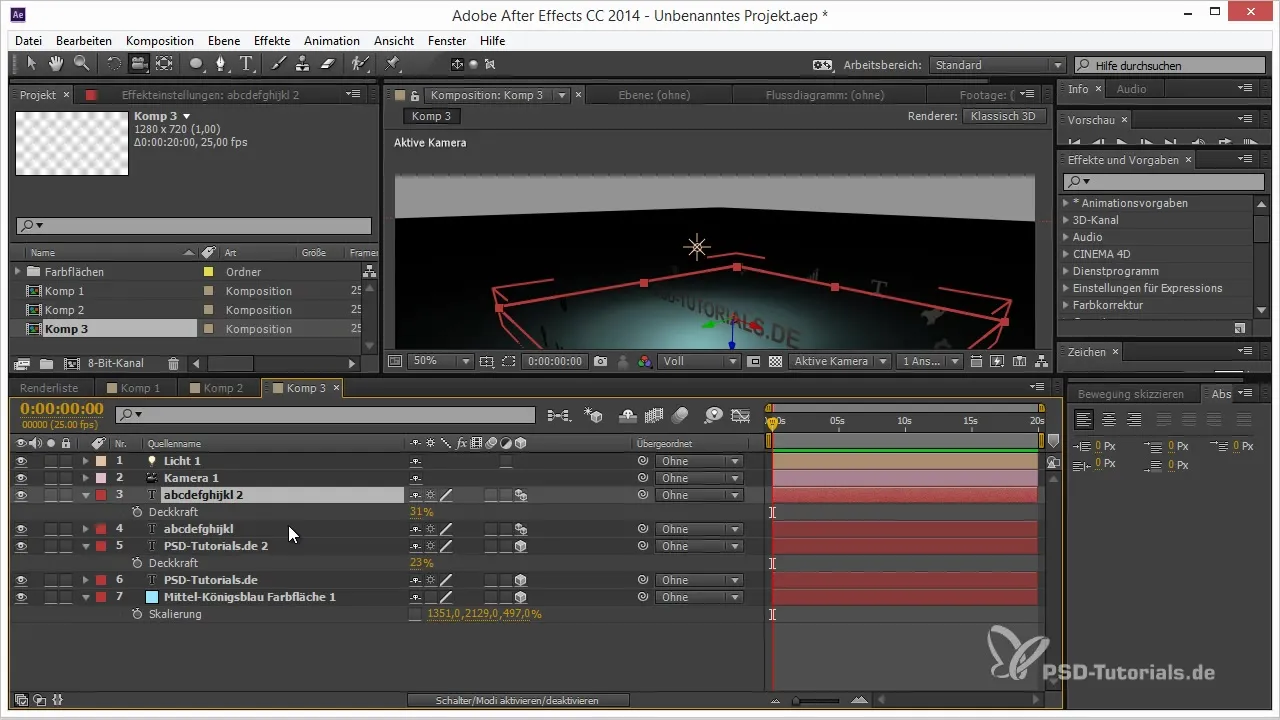
6. Anyagok aktiválása
Aktiváld az anyagokat a rétegeidhez, hogy képesek legyenek árnyékot vetni. Ez fontos az árnyékok és fények hatásának helyes megjelenítéséhez.
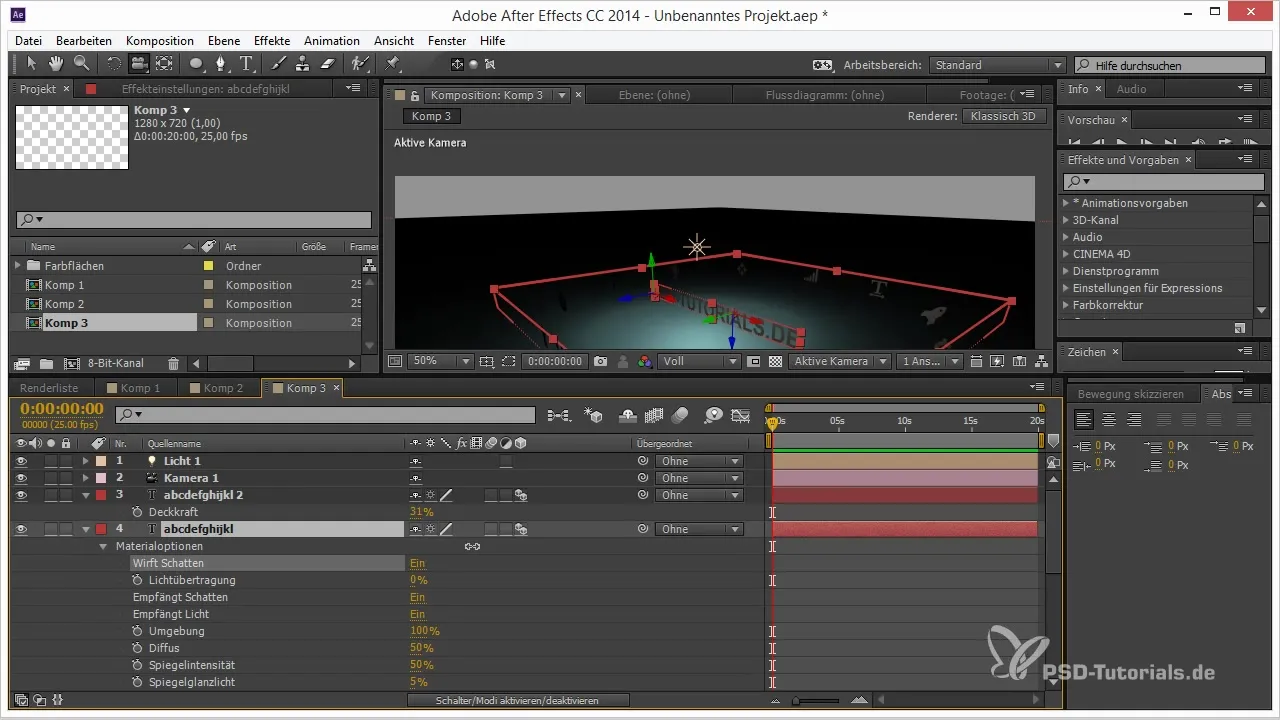
7. Árnyékok igazítása
Mo:i:k az fényt és figyeld az árnyékokat, amelyeket a padlóra vetnek. Itt finomhangolásokat végezhetsz a drámaibb hatások eléréséhez.
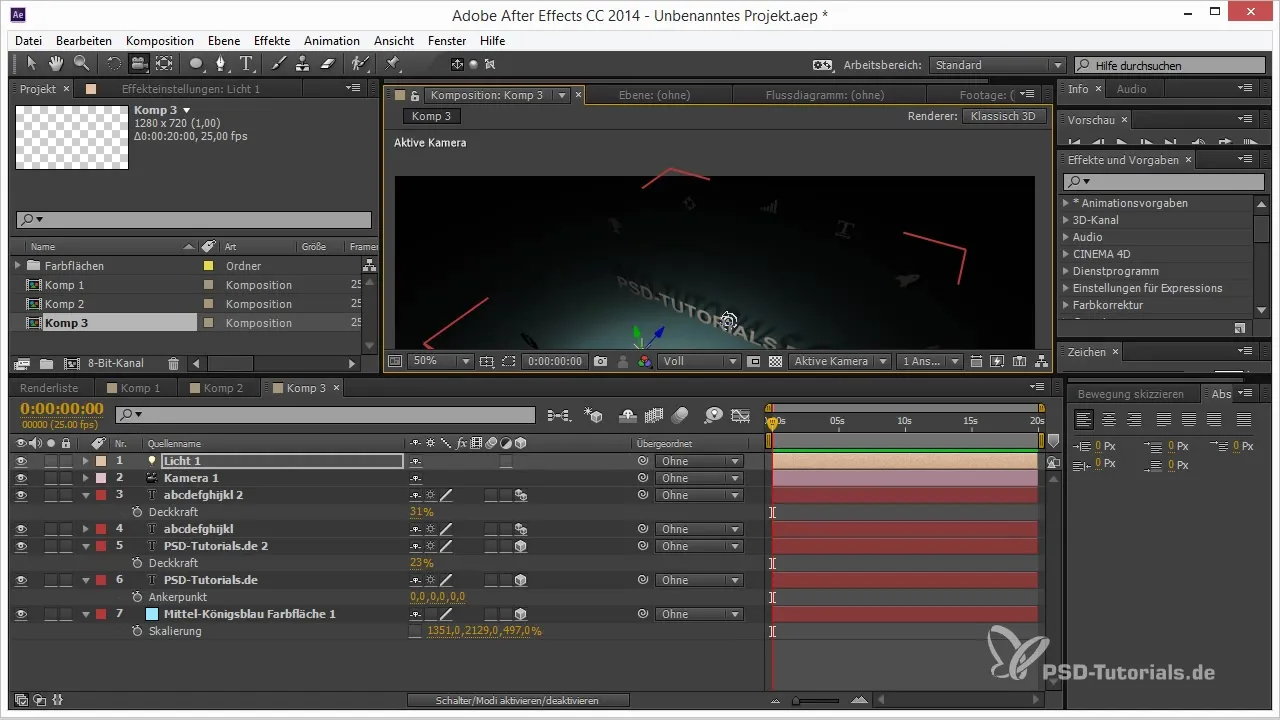
8. Tükröződés ellenőrzése
Most ellenőrizd a tükröződést. Ha eltűnt, az a renderelési beállítás miatt lehet, amelyet egy színréteg fed el. Ügyelj arra, hogy ez ne befolyásolja a jeleneted összhatásait.
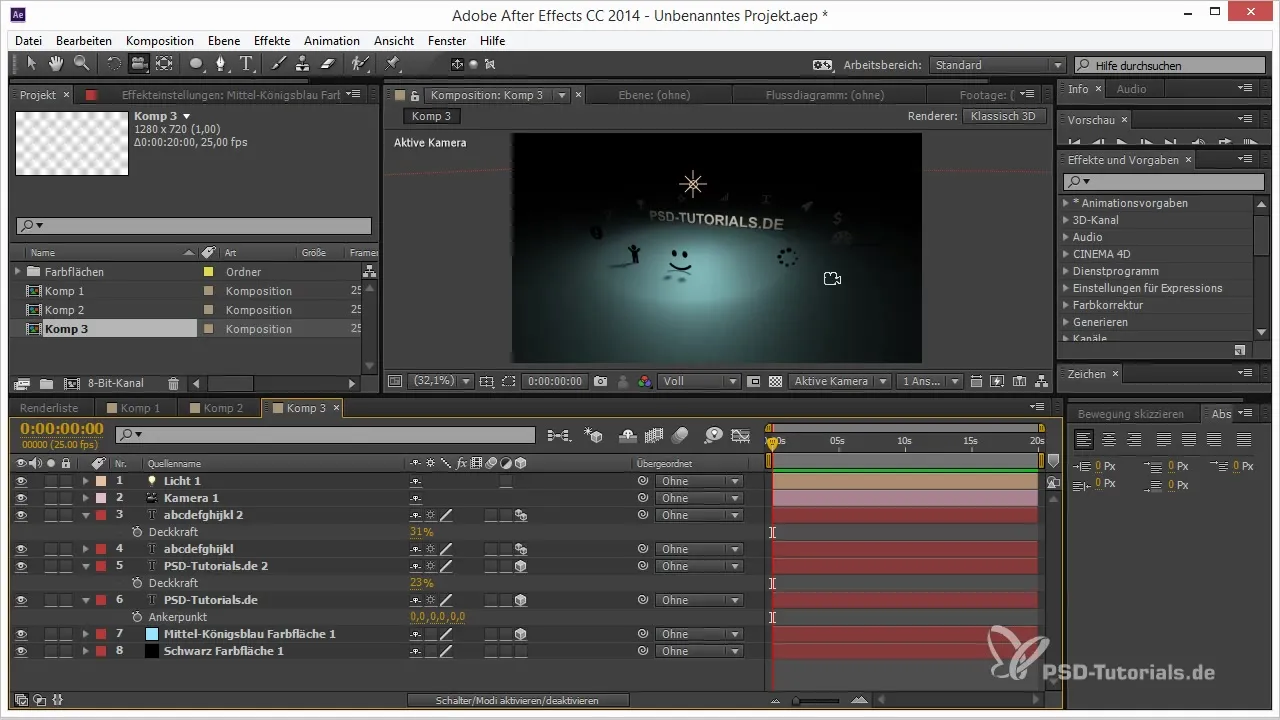
9. Beállító réteg hozzáadása
A tükröződés láthatóságának problémáinak megoldásához hozz létre egy beállító réteget, és helyezd el a középkék színréteg elé. Ez megváltoztatja az objektumok renderelési sorrendjét, így a tükröződés újra látható lesz.
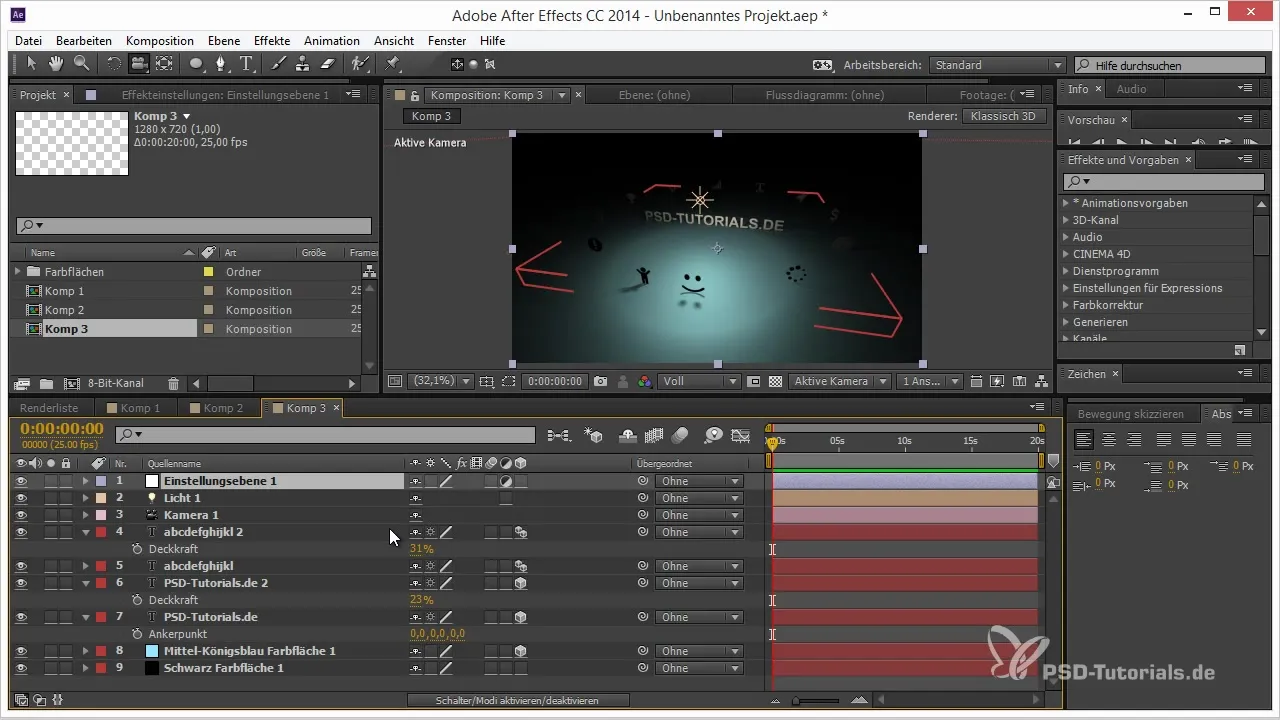
10. Árnyékok visszanyerése
Ha azonban szükséged van az árnyékokra a padlón, helyezd azokat a beállító réteg alá, amelyek árnyékokat vetnek. Így megkaphatod a szükséges hatásokat anélkül, hogy a tükröződést elveszítenéd.
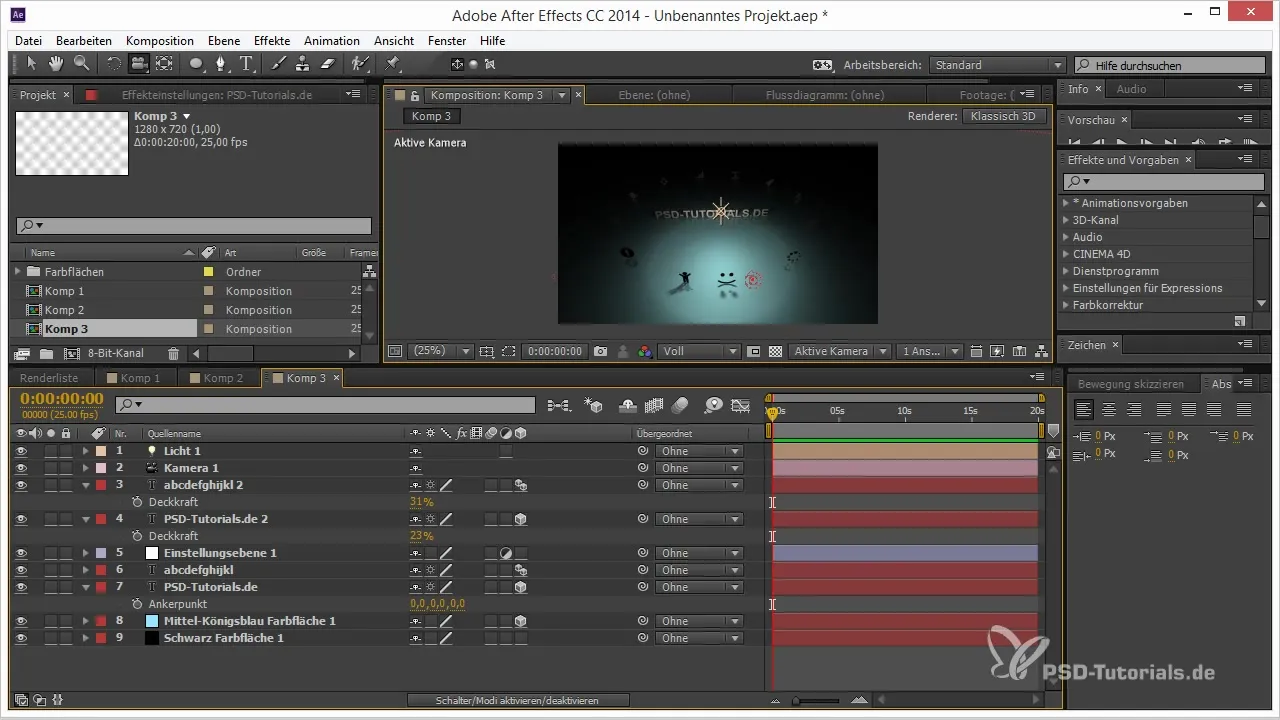
11. Végső renderelés
Most végezd el a végső renderelési beállítást, hogy elmentsd a projektet és csodáld meg a művedet. Ellenőrizd a különböző fény- és árnyékhatásokat, hogy biztosan harmonikusan hatnak.
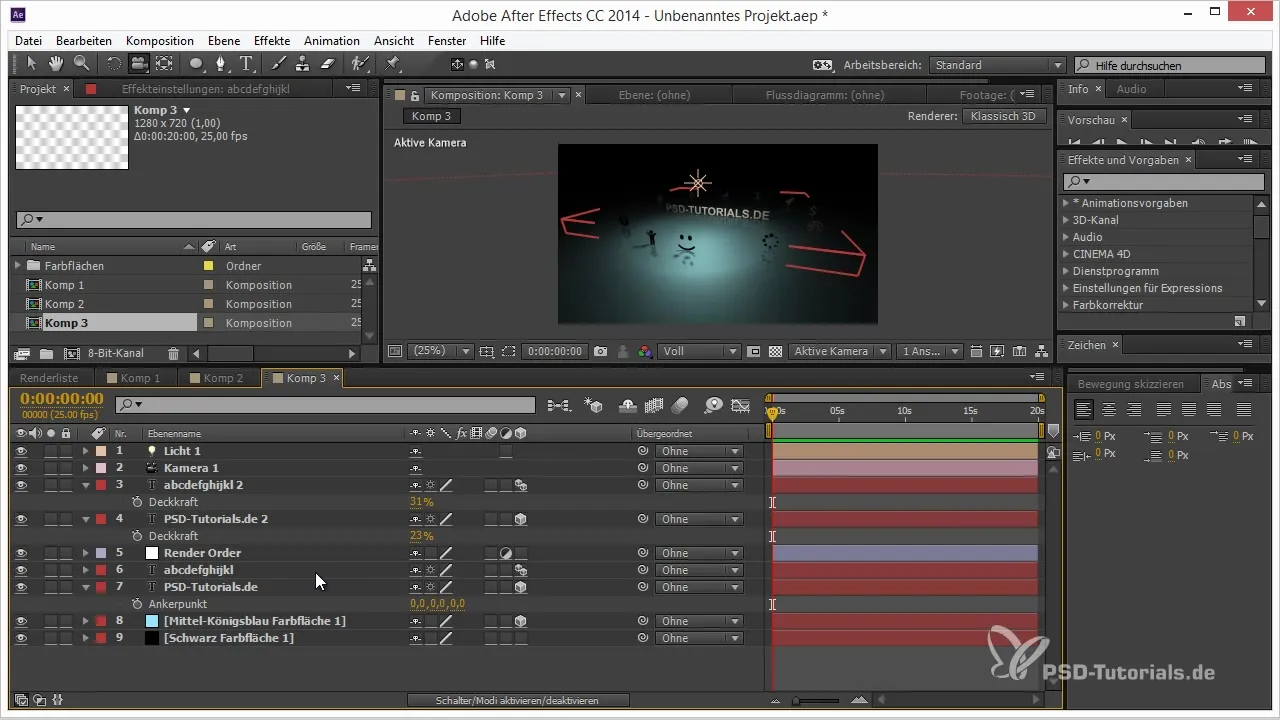
Összegzés – Tippek és trükkök a Render Rendhez az After Effects-ben
Ezennel tudod, hogyan használd hatékonyan a tükröződéseket és árnyékokat az After Effects-ben. Ismerd fel a beállító réteg előnyeit és hogyan használhatod célzottan a 3D projektjeidben.
Gyakran Ismételt Kérdések
Mi a renderelési sorrend az After Effects-ben?A renderelési sorrend határozza meg, hogy a rétegek és effektek milyen sorrendben kerülnek renderelésre, ami befolyásolhatja az animációd megjelenését.
Hogyan tudok tükröződéseket létrehozni raytraced 3D renderelő nélkül?Ha megfordítod a réteged méretezését, és a megfelelő animációs beállításokat használod, hatékonyan elérheted a tükröződéseket.
Miért tűnnek el az árnyékok, amikor egy színréteget adok hozzá?Ha nem megfelelően helyezed el, egy színréteg befolyásolhatja a tükröződéseket vagy árnyékok láthatóságát.
Hogyan állíthatom vissza az árnyékokat, miután hozzáadtam egy beállító réteget?Helyezd az árnyékot vető rétegeket a beállító réteg alá, hogy az árnyékok továbbra is láthatóak maradjanak.


